Zonos AI 是由 Zyphra 推出的一款語音工具,在文字轉語音和聲音複製領域中快速崛起。它主打高精準度與多功能設計,不只能將文字自然轉換成語音,也能逼真還原聲音的細節。

第 1 部分:什麼是 Zonos AI?
Zonos AI 是 Zyphra 推出的一款語音生成與文字轉語音工具,搭載先進的 AI 技術。它可以輕鬆複製聲音,也能把文字轉換成自然流暢的語音。透過深度學習模型,Zonos 能精準呈現語調、語速和情感,聽起來就像真人在說話。
Zonos AI 支援即時調整、自訂語音參數,並具備多語言功能。應用範圍相當廣泛,從自動化客服到音訊內容製作都能派上用場。由於架構靈活,也能與 Zonos 的 GitHub 和 Hugging Face 等平台串接使用。
第 2 部分:Zonos AI 與 ElevenLabs 的語音複製技術比較
Zonos AI 和 ElevenLabs 都是目前很受關注的 AI 語音工具,各有擅長之處。下面我們整理出幾個主要功能的比較:
Zonos AI vs. ElevenLabs 比較表
功能 Zonos AI Elevenlabs 語音品質 自然、人聲 聲音還原度高 語言支援 多種語言 多種語言 語音複製 支援,快速複製 支援,快速複製 價格 較為實惠 高階訂閱價格 精準度 高 非常高 Zonos 和 ElevenLabs 的替代方案
如果你也在找其他不錯的語音工具,那 Edimakor 提供的 AI 語音複製和 TTS 功能,也是一個值得試試的選項。
第 3 部分:如何安裝 Hugging Face 上的 Zonos 0.1 文字轉語音模型
想在 Hugging Face 上安裝 Zonos?照著以下步驟操作,就能快速完成設定:
步驟 1:透過命令提示字元(Command Prompt)取得專案副本
步驟 2:開啟 Docker 並輸入 Docker Compose Up 指令
步驟 3:取得連結並進入 Zonos
首先,啟動系統中的命令提示字元(Command Prompt)。
接著,輸入以下指令,將 Hugging Face 上的 Zonos 0.1 文字轉語音(Text-to-Speech)儲存庫複製到本地端:git clone
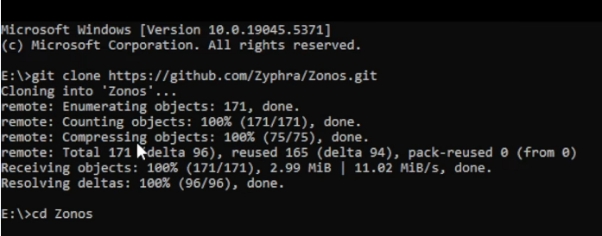
在成功複製專案儲存庫後,請啟動 Docker。 接著,在 Docker 的提示字元中輸入以下指令來建構專案:docker-compose up。執行這行指令後,系統會自動幫你安裝所有必要的套件,讓整個程式可以順利在電腦上運作,無需手動調整設定。
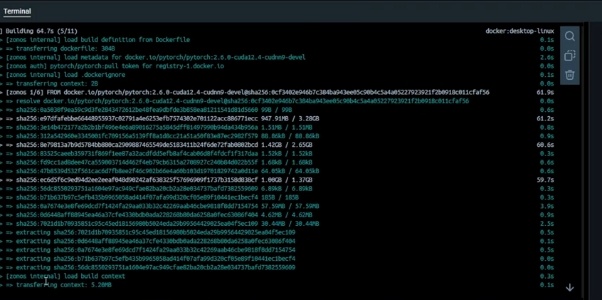
建構完成後,Docker 會在終端機顯示一個連結。只要打開瀏覽器點進去,就能使用 Zonos 0.1 的操作介面。你可以選擇不同的語音模型(像是 Hybrid 或 Transformer),也能依照需求微調語音的表現效果。
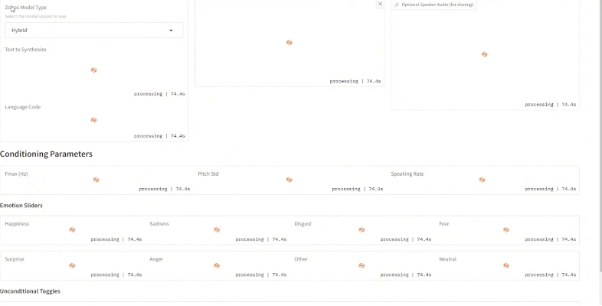
第 4 部分:如何安裝 GitHub 上的 Zonos 0.1 語音合成工具
從 GitHub 安裝 Zonos 0.1 語音合成工具非常簡單,只要依照下列步驟操作,就能順利完成安裝與設定:
步驟 1:前往 GitHub 儲存庫頁面
步驟 2:複製儲存庫
步驟 3:安裝所需套件
步驟 4:設定參數並啟動模型
首先,前往 Zonos AI 的官方 GitHub 頁面。你可以在 GitHub 上搜尋「Zonos 0.1 Text-to-Speech」,或直接點選提供的連結進入專案頁面。 進入後,點選綠色的「Code」按鈕,接著可選擇「Download ZIP」來下載最新版本的檔案,或使用 Git 指令複製整個儲存庫到本地端。
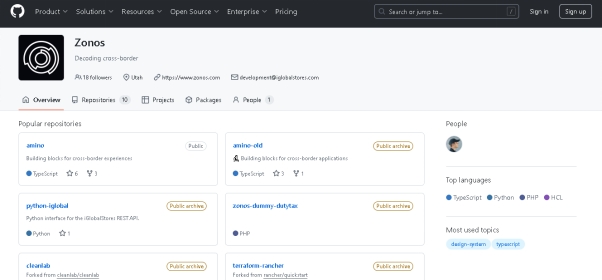
如果你選擇使用 Git 複製儲存庫,請先開啟終端機(Terminal)或命令提示字元(Command Prompt),然後輸入以下指令,將整個專案下載到你的電腦中:git clone
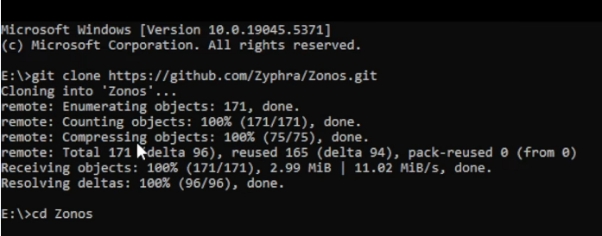
下載專案後,請使用以下指令進入專案資料夾:cd。 接著,查看 requirements.txt 檔案中的套件清單。這個檔案列出了專案運作所需的所有套件。你可以透過 Python 的套件管理工具 pip,一次安裝所有必要的套件:pip install -r requirements.txt
打開專案中的環境設定檔或其他可能需要調整的配置檔案。為了確保程式能在本機順利執行,可能需要修改語言設定、資料夾路徑,或填入 API 金鑰等資訊。如果這個專案有使用容器(container)技術,可以在安裝好所有依賴項後,使用下列指令啟動:docker-compose up
第 5 部分:如何使用 Zonos 即時語音生成器|Windows 快速安裝指南
Zonos 即時語音生成器可讓你在 Windows 上輕鬆產生 AI 語音克隆。依照以下步驟操作,就能順利完成安裝並開始使用:
步驟 1:透過 Pinokio App 下載 Zonos
步驟 2:打開 Zonos 檔案並點擊 Start 開始執行
步驟 3:選擇「Open with UI」開啟介面
步驟 4:輸入要克隆的文字
步驟 5:使用進階參數設定
要開始使用 Zonos 語音生成工具,請先下載並安裝 Pinokio 應用程式。安裝完成後,在 Pinokio 的程式庫中找到「Zonos Instant Voice Generator」,接著下載所需的檔案即可。
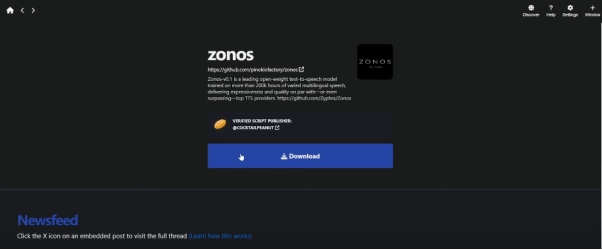
接著,找到剛才下載的 Zonos 專案資料夾,它通常會儲存在 Pinokio 的 Downloads 資料夾中。打開後,在左側選單中會看到多個選項,請點選其中的「Start」,即可啟動 Zonos 語音生成器。
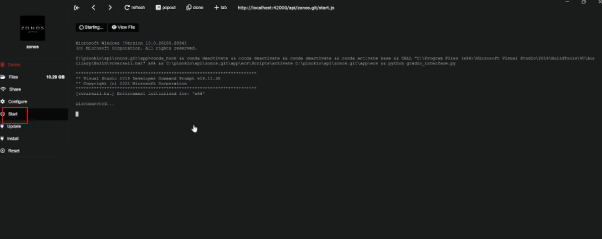
當 Zonos 語音生成器執行完成後,請點選「Open with UI」。這個功能會開啟一個操作介面,讓你能輕鬆輸入文字並調整語音輸出。所有與語音克隆相關的設定與參數都會在這個介面中一目瞭然,方便你進行自訂。
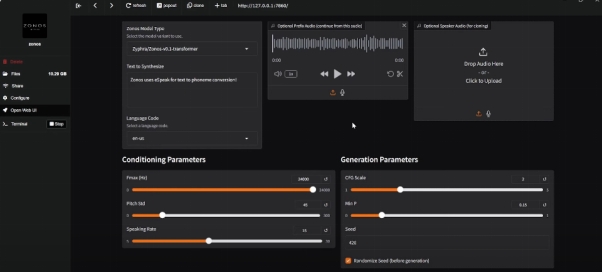
在指定的文字輸入區中,輸入或貼上你想轉換成語音的文字。系統會根據這段文字產生自然流暢、接近真人的語音效果。請確認內容清楚易讀,並保持適當的格式,以確保最佳語音輸出品質。
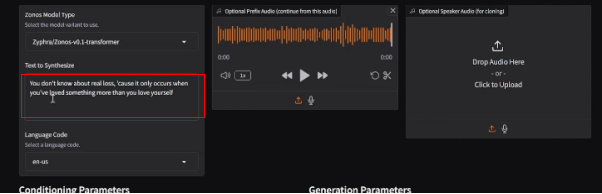
進入進階設定,讓你能更自由地調整語音輸出效果。這些參數包含 speaker(說話人)、emotion(情緒)、fmax、pitch_std(音高標準差)等。此外,還有情緒滑桿,可選擇不同情感表現,如快樂、悲傷、恐懼等,讓語音更貼近你想要的風格。
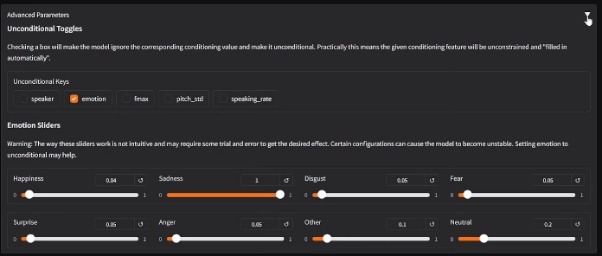
Zyphra 發布的 Zonos AI 常見問答
-
Q1:Zonos 是如何運作的?
A1:Zonos 利用人工智慧來分析、處理並將文字轉換成自然聽感的語音。它也能透過少量語音樣本進行聲音克隆,生成近似原聲的語音輸出。
-
Q2:Zonos 和 Global E 有什麼不同?
A2:Zonos 專注於 AI 語音生成與語音自訂功能;而 Global E 則是一個提供跨境交易服務的全球電商平台,兩者用途完全不同。
-
Q3:哪一款 AI 語音生成器最好用?
A3:最適合的 AI 語音生成器取決於用戶的需求。Zonos 在自訂功能方面表現出色,而 Elevenlabs 和 Edimakor 則以語音自然度高而聞名。
結論
在文字轉語音(TTS)與 AI 語音生成領域,Zonos Voice AI 是一款功能強大、彈性高的工具。它擁有優異的語音品質、多語言支援與豐富的自訂選項,是 ElevenLabs 的有力競爭對手。如果你也在尋找其他不錯的替代方案,HitPaw Edimakor(影片編輯器)同樣具備語音克隆與 TTS 功能,是另一個值得考慮的選擇。
主頁 > AI影片工具 > 如何使用 Zonos AI 語音生成器與文字轉語音工具|ElevenLabs 替代方案
留下評論
為 HitPaw 文章建立評論









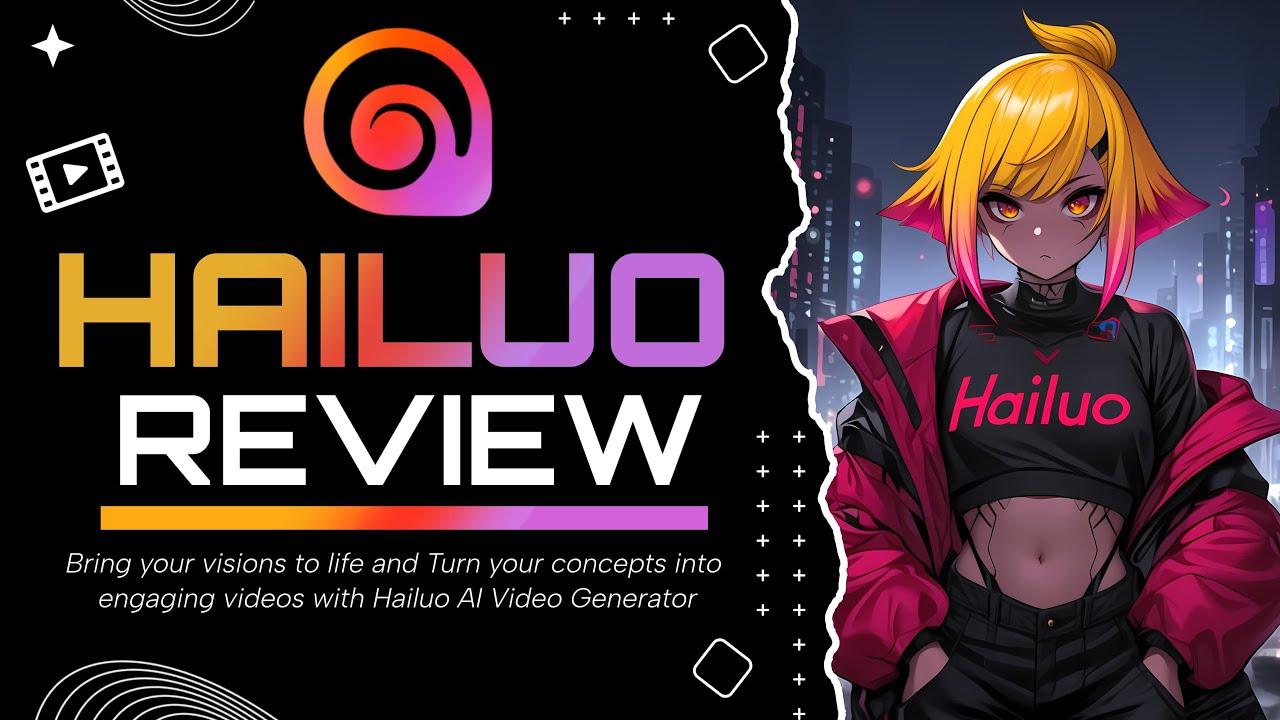
林中書
主編
林中書是 Edimakor 的主編,致力於影片編輯的藝術和科學。他熱衷於視覺敘事,負責監督高品質內容的創作,提供專家技巧、深入教學和影片製作的最新趨勢。
(評價這篇文章)